உங்கள் அறிவிப்பு தட்டில் உள்ள பிணைய இணைப்பு ஐகான் எங்கு சென்றது என்று நீங்கள் யோசித்துக்கொண்டிருக்கலாம். இது நிகழும்போது, நீங்கள் வழக்கமாக இணைய இணைப்பு வைத்திருக்கிறீர்கள், ஆனால் வைஃபை சிக்னல் பட்டி, ஈத்தர்நெட் ஐகான் அல்லது இணைப்பு நிலை ஐகானைக் காண முடியாது. வேறு சில சந்தர்ப்பங்களில், நீங்கள் இணையத்தை அணுக முடியாது, மேலும் பிணைய மற்றும் பகிர்வு மையத்தை அணுக ஐகான் இல்லை.
இது பல காரணங்களால் ஏற்படலாம்: இது பிணைய இணைப்பு நிலை ஐகான் இல்லை, பிணைய சேவை இயங்கவில்லை அல்லது விண்டோஸ் எக்ஸ்ப்ளோரரிடமிருந்து ஒரு சிக்கல். பெரும்பாலான சந்தர்ப்பங்களில், விடுபட்ட ஐகானை அறிவிப்பு தட்டு அமைப்புகளில் இயக்குவதன் மூலம் மீண்டும் கொண்டு வர முடியும். இது உங்களுக்காக வேலை செய்யவில்லை என்றால், இந்த வழிகாட்டியில் வழங்கப்பட்ட பிற முறைகளை நீங்கள் முயற்சி செய்யலாம்.
முறை 1: அறிவிப்பு பகுதியில் தோன்ற நெட்வொர்க்கிங் ஐகானை இயக்குகிறது
விண்டோஸ் 7:
- பணிப்பட்டியில் வலது கிளிக் செய்து ‘ பண்புகள் '
- அதன் மேல் பணிப்பட்டி தாவல், ‘என்பதைக் கிளிக் செய்க தனிப்பயனாக்கலாம் ' கீழ் ' அறிவிப்பு பகுதி ’ பிரிவு.
- ‘என்பதைக் கிளிக் செய்க கணினி ஐகான்களை இயக்கவும் அல்லது முடக்கவும் '
மேலும், கீழ் உறுதிப்படுத்தவும் சின்னங்கள் மற்றும் நடத்தைகள் , ‘‘ வலைப்பின்னல் ‘உடன் பொருந்துகிறது’ ஐகான் மற்றும் அறிவிப்புகளைக் காண்பி '
- கண்டுபிடி ‘ வலைப்பின்னல் ' கீழ் கணினி சின்னங்கள் தேர்ந்தெடு ஆன் இன் கீழ்தோன்றும் மெனுவிலிருந்து நடத்தைகள்
- கிளிக் செய்க சரி வெளியேற.
![]()
விண்டோஸ் 8 / 8.1 / 10:
- பணிப்பட்டியில் வலது கிளிக் செய்து தேர்ந்தெடுக்கவும் அமைப்புகள்
- கீழே உருட்டவும் அறிவிப்பு பகுதி பிரிவு மற்றும் ‘திருப்பு’ என்பதைத் தேர்ந்தெடுக்கவும் கணினி சின்னங்கள் ஆன் அல்லது ஆஃப் ’’
- தேடு வலைப்பின்னல் அதற்கு அடுத்த சுவிட்சை மாற்றவும் ஆன் .
![]()
முறை 2: பிணைய சேவைகளை மறுதொடக்கம் செய்தல்
- அழுத்தவும் விண்டோஸ் + ஆர் , தட்டச்சு ‘ services.msc ’பின்னர் Enter ஐ அழுத்தவும்.
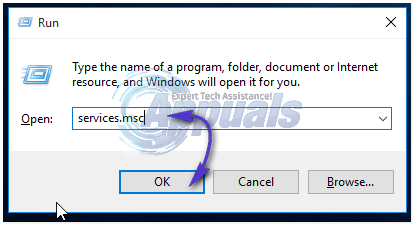
- பின்வரும் சேவைகளைப் பாருங்கள்
தொலைநிலை நடைமுறை அழைப்பு - பிற சேவைகள் வேலை செய்ய இந்த சேவையைத் தொடங்க வேண்டும். பிணைய இணைப்புகள் - இந்த சேவை வேலை செய்ய RPC ஐப் பொறுத்தது செருகி உபயோகி காம் + நிகழ்வு அமைப்பு - இந்த சேவை வேலை செய்ய RPC ஐப் பொறுத்தது தொலைநிலை அணுகல் இணைப்பு மேலாளர் - இந்த சேவை வேலை செய்ய டெலிஃபோனியைப் பொறுத்தது தொலைபேசி - இந்த சேவை RPC சேவை மற்றும் PnP சேவையைப் பொறுத்தது
- சேவை பெயரில் வலது கிளிக் செய்து பின்னர் கிளிக் செய்வதன் மூலம் இந்த சேவைகள் தொடங்கப்பட்டுள்ளன என்பதை உறுதிப்படுத்தவும் தொடங்கு .
முறை 3: விண்டோஸ் எக்ஸ்ப்ளோரரை மறுதொடக்கம் செய்கிறது
- விண்டோஸ் தொடங்க பணி மேலாளர் விசைப்பலகை சேர்க்கைகளைப் பயன்படுத்துவதன் மூலம் Ctrl + Shift + Esc அல்லது பணிப்பட்டியில் வலது கிளிக் செய்து பின்னர் ‘பணி நிர்வாகி’ என்பதைத் தேர்ந்தெடுப்பதன் மூலம்
- ‘செயல்முறைகள் அல்லது விவரங்கள்’ தாவலில், ‘எக்ஸ்ப்ளோரர்’ கண்டுபிடிக்கவும்
- விண்டோஸ் எக்ஸ்ப்ளோரர் அல்லது எக்ஸ்ப்ளோரர்.எக்ஸை வலது கிளிக் செய்து பின்னர் தேர்ந்தெடுக்கவும் மறுதொடக்கம் . விண்டோஸ் 7 இல் முடிவு செயல்முறை என்பதைத் தேர்ந்தெடுக்கவும்.
- கிளிக் செய்யவும் கோப்பு > புதிய பணி / புதிய பணியை உருவாக்கவும்
- புலத்தில் எக்ஸ்ப்ளோரர்.எக்ஸை தட்டச்சு செய்து என்டர் அழுத்தவும்.
![]()
முறை 4: ஐகான் தற்காலிக சேமிப்பை மீட்டமைத்தல்
- உங்கள் டெஸ்க்டாப்பில் உள்ள வெற்று இடத்தில் வலது கிளிக் செய்து தேர்வு செய்யவும் காட்சி பண்புகள்
- உங்கள் காட்சி பண்புகளின் தளவமைப்பைப் பொறுத்து, வண்ணத் தரத்தை 32 முதல் 16 பிட் வரை கண்டறியவும்
- கிளிக் செய்க விண்ணப்பிக்கவும், அதை 32 பிட்டாக மாற்றவும், பின்னர் உங்கள் கணினியை மறுதொடக்கம் செய்யவும்.
முறை 5: பதிவேட்டைப் பயன்படுத்துதல்
நீங்கள் முந்தைய முறைகளை முயற்சித்திருந்தால் அல்லது நீங்கள் விண்டோஸ் பதிவேட்டில் உரையாடியிருந்தால் மட்டுமே இந்த படி தொடரவும்.
- அழுத்தவும் விண்டோஸ் + ஆர் , தட்டச்சு ‘ regedit ’க்கு பதிவேட்டில் திருத்தியைத் திறக்கவும் , பின்னர் Enter ஐ அழுத்தவும்.
- பின்வரும் பதிவு விசைக்கு செல்லவும்
HKEY_LOCAL-MACHINE SYSTEM CurrentControlSet Control Network
- இந்த விசையின் கீழ், கண்டுபிடிக்கவும் கட்டமைப்பு நுழைவு, அதை நீக்க வலது கிளிக் செய்யவும். இந்த இடுகையை நீங்கள் காணவில்லையென்றால் பீதி அடைய வேண்டாம், அது நன்றாக இருக்கிறது.
- உங்கள் கணினியை மறுதொடக்கம் செய்யுங்கள். மறுதொடக்கத்தின் போது உள்ளமைவு உள்ளீடு தானாகவே புனரமைக்கப்படும்.
நீங்கள் கட்டமைப்பைக் காணவில்லை எனில், இந்த முறையை புறக்கணிக்கவும், ஏனெனில் இது அவர்களின் அமைப்புகளை கைமுறையாக அல்லது மூன்றாம் தரப்பு நிரலால் தனிப்பயனாக்கியவர்களுக்கு.
முறை 6: எக்ஸ்ப்ளோரர்.எக்ஸ் மற்றும் பதிவேட்டை மாற்றுவது கட்டாயமாக மறுதொடக்கம்
மேலேயுள்ள முறைகள் எதுவும் செயல்படவில்லை என்றால், கடைசி முயற்சியாக, சில பதிவு விசைகளை நீக்க முயற்சி செய்யலாம் மற்றும் கட்டளை வரியில் இருந்து எக்ஸ்ப்ளோரர்.எக்ஸை மறுதொடக்கம் செய்ய கட்டாயப்படுத்தலாம்.
- விண்டோஸ் + ஆர் அழுத்தவும், தட்டச்சு செய்க ‘கட்டளை’ உரையாடல் பெட்டியில், முடிவில் வலது கிளிக் செய்து தேர்ந்தெடுக்கவும் 'நிர்வாகியாக செயல்படுங்கள் ‘.
- இப்போது, பின்வரும் கட்டளைகளை ஒவ்வொன்றாக இயக்கவும்:
REG DELETE 'HKCU Software Microsoft Windows CurrentVersion கொள்கைகள் Explorer' / V HideSCANetwork / F REG DELETE 'HKLM SOFTWARE Microsoft Windows CurrentVersion கொள்கைகள் Explorer' / V HideSCANetwork / f taskkill / f .exe தொடக்க எக்ஸ்ப்ளோரர். exe
- இப்போது பிணைய ஐகானை அணுக முயற்சிக்கவும், சிக்கல் தீர்க்கப்பட்டதா என்று பாருங்கள்.























